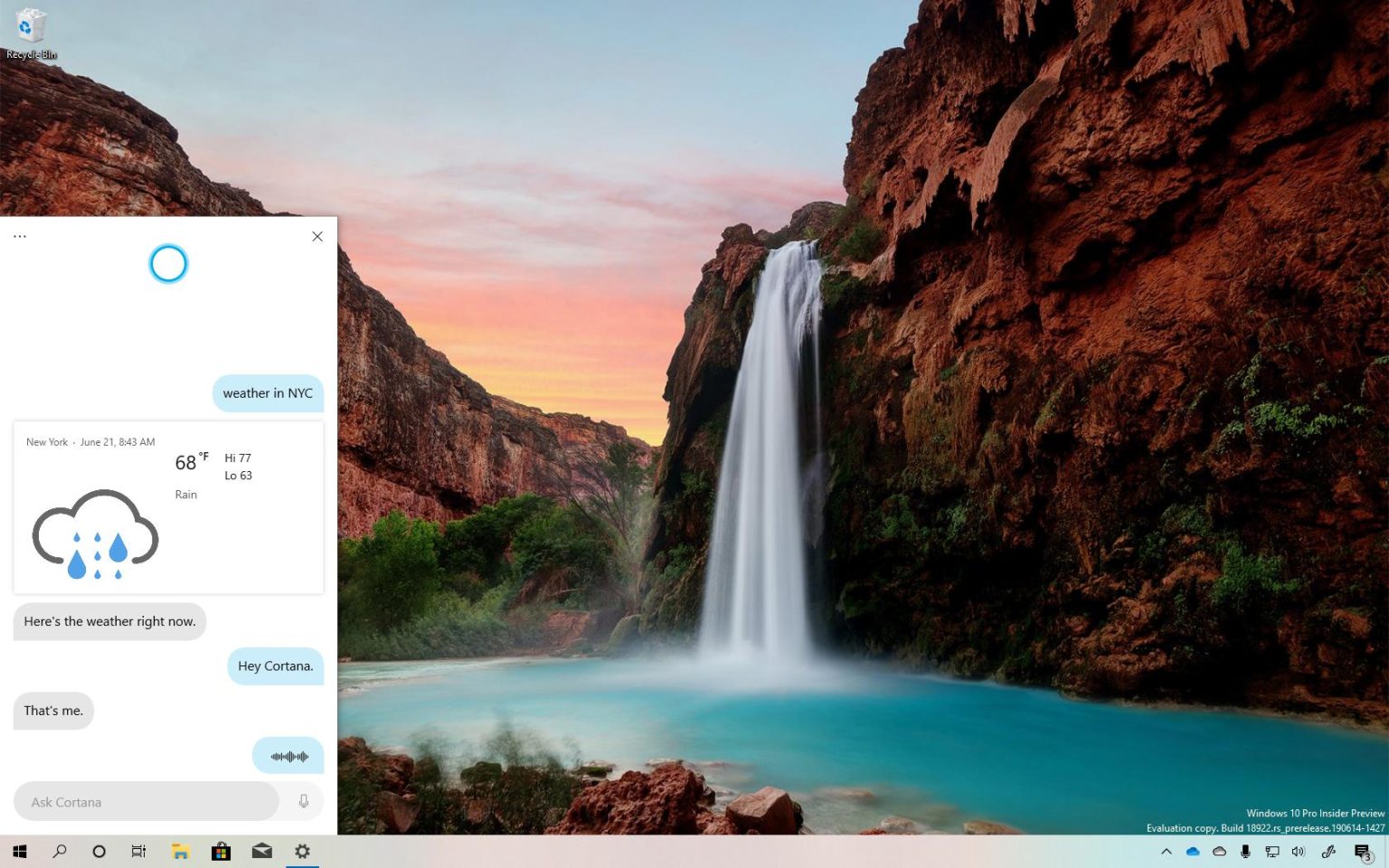Sous Windows 10, à partir de la build 18922 (qui fait partie de la mise à jour 20H1), Microsoft teste (via Onmsft), une nouvelle application Cortana étiquetée « bêta », qui introduit une nouvelle interface qui se concentre un peu plus sur l'interaction de frappe, mais qui inclut toujours la prise en charge de la voix.
L'application répond également à la palette de couleurs du système, ce qui signifie que si vous utilisez le thème clair ou sombre, la nouvelle application Cortana changera sa couleur en conséquence. Et contrairement à la version précédente, la nouvelle expérience abandonne le rail latéral pour un bouton à trois points permettant d'accéder aux paramètres ou de se déconnecter de l'expérience.
Bien qu'il soit intéressant de voir la nouvelle expérience après que Microsoft ait divisé Cortana et Search en deux fonctionnalités distinctes, il n'est pas clair si l'application sera disponible pour tout le monde (pour l'instant). Cependant, si vous utilisez Windows 10 build 18922 et que vous ne voyez pas la nouvelle version bêta de l'application, il existe un moyen de la forcer à apparaître dans votre installation à l'aide d'un outil tiers appelé « mach2 » de Rafael Rivera.
Dans ce guide, vous apprendrez les étapes pour forcer la nouvelle application Cortana disponible avec la mise à jour Windows 10 20H1.
Comment activer la nouvelle application Cortana sur Windows 10
Suivez ces étapes pour activer la nouvelle application Cortana sur Windows 10 20H1 :
Avertissement: Il s'agit d'une application tierce et elle est proposée sans aucune garantie. Même s’il devrait fonctionner comme annoncé, vous ne devez l’utiliser qu’à vos propres risques. En outre, il est possible que l'antivirus Windows Defender identifie cette application comme malveillante, mais selon l'auteur, il s'agit d'un faux positif.
-
Téléchargez la dernière mach2 Dossier compressé.
-
Double-cliquez sur le dossier zip.
Conseil rapide: Vous devrez télécharger le dossier zip qui correspond à l'architecture de votre système (x86 ou x64), vous pouvez vérifier la version de Windows 10 sur laquelle vous utilisez Paramètres > Système > À propos.
-
Clique le Extraire tout du ruban « Outils de dossier compressé ».
-
Clique le Extrait bouton.
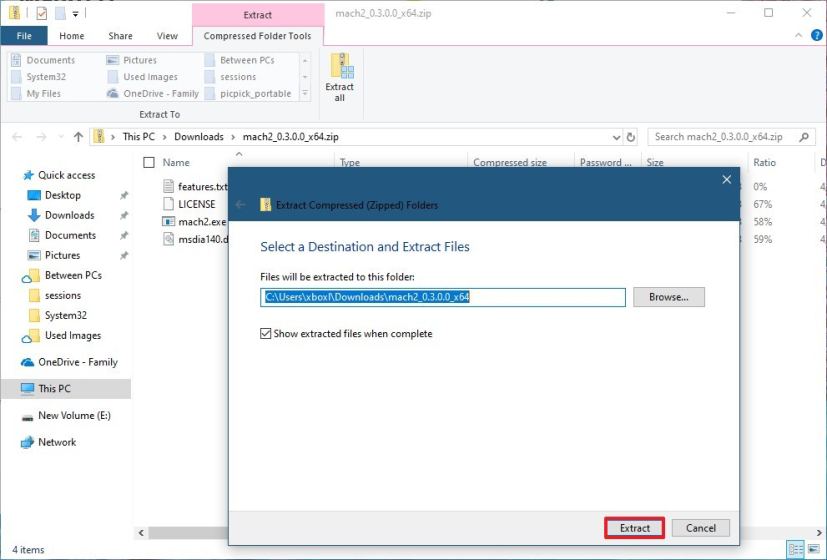
Extraire les fichiers zip sous Windows 10 -
Copiez le chemin vers le dossier.
-
Ouvrir Commencer.
-
Rechercher Invite de commandecliquez avec le bouton droit sur le premier résultat et sélectionnez le Exécuter en tant qu'administrateur option.
-
Tapez la commande suivante pour accéder au dossier mach2 et appuyez sur Entrer:
cd C:YOURFOLDERPATHDownloadsmach2_0.3.0.0_x64
Dans la commande n'oubliez pas de changer le chemin d'accès au dossier avec votre chemin.
-
Tapez la commande suivante pour activer l’en-tête Paramètres et appuyez sur Entrer:
mach2 enable 19263623 mach2 enable 17983783
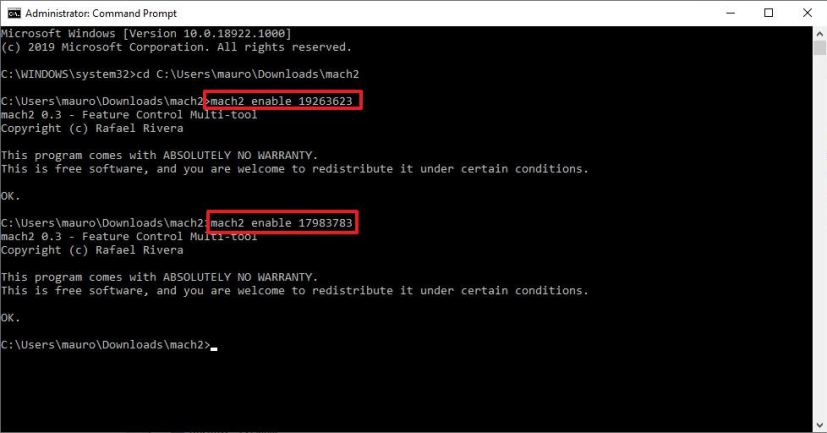
Activer la nouvelle interface utilisateur Cortana sur Windows 10 20H1 -
Redémarrez votre ordinateur.
-
Ouvrir Commencer.
-
Rechercher Courir et cliquez sur le premier résultat pour ouvrir l'expérience.
-
Tapez la commande suivante pour lancer la nouvelle application Cortana et cliquez sur le bouton D'ACCORD bouton:
ms-cortana2:
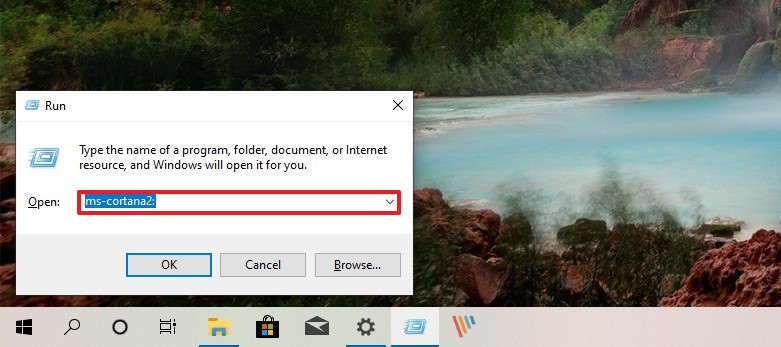
Lancement de la nouvelle version de Cortana
Une fois les étapes terminées, vous pouvez lancer la nouvelle expérience en cliquant sur le bouton Cortana bouton dans la barre des tâches.
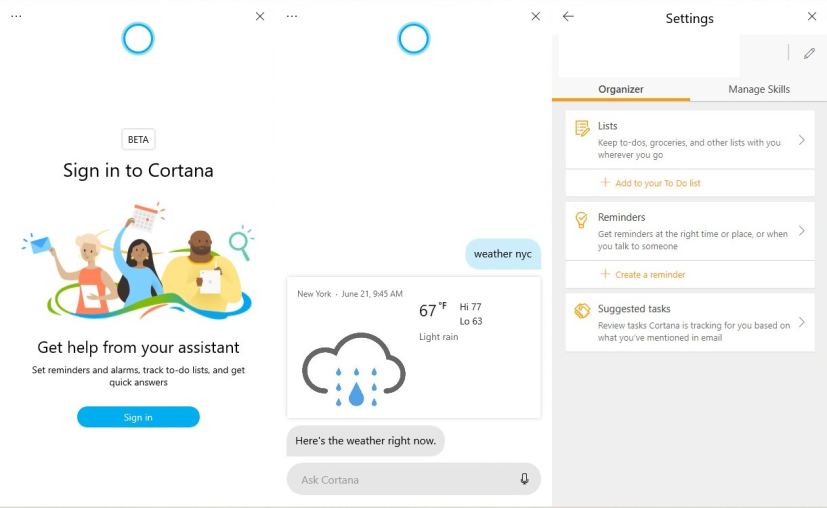
Après avoir lancé l'application, il vous sera demandé de vous connecter avec votre compte Microsoft, puis chaque fois que vous ouvrirez l'expérience, l'assistant s'ouvrira en mode écoute pour une expérience mains libres.
Pourquoi vous pouvez faire confiance à Winfix.net
L'auteur combine les connaissances d'experts avec des conseils centrés sur l'utilisateur, des recherches et des tests rigoureux pour garantir que vous recevez des guides techniques fiables et faciles à suivre. Passez en revue le processus de publication.